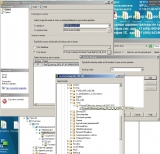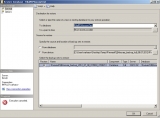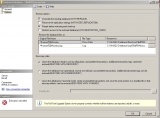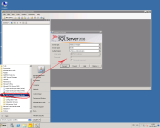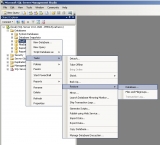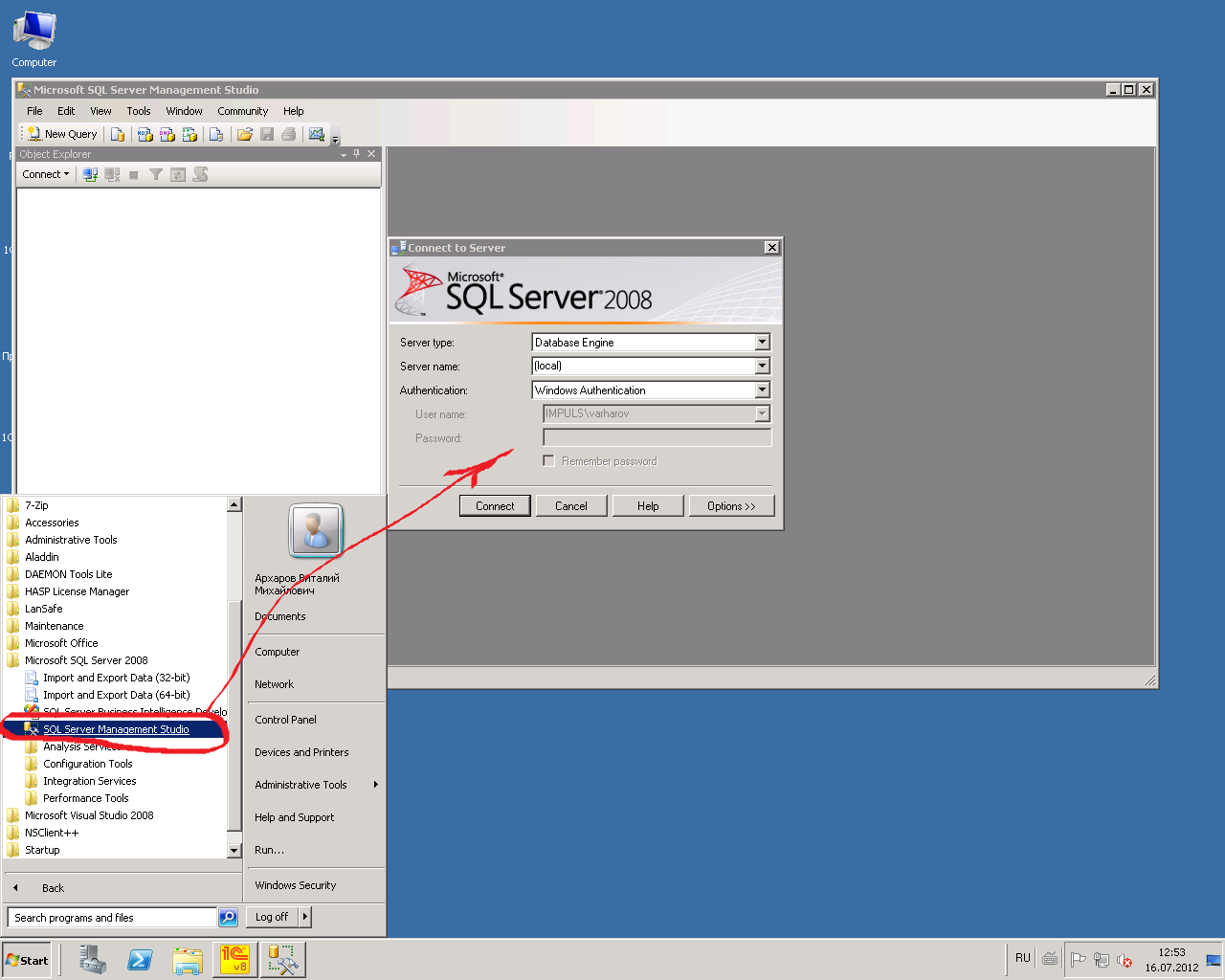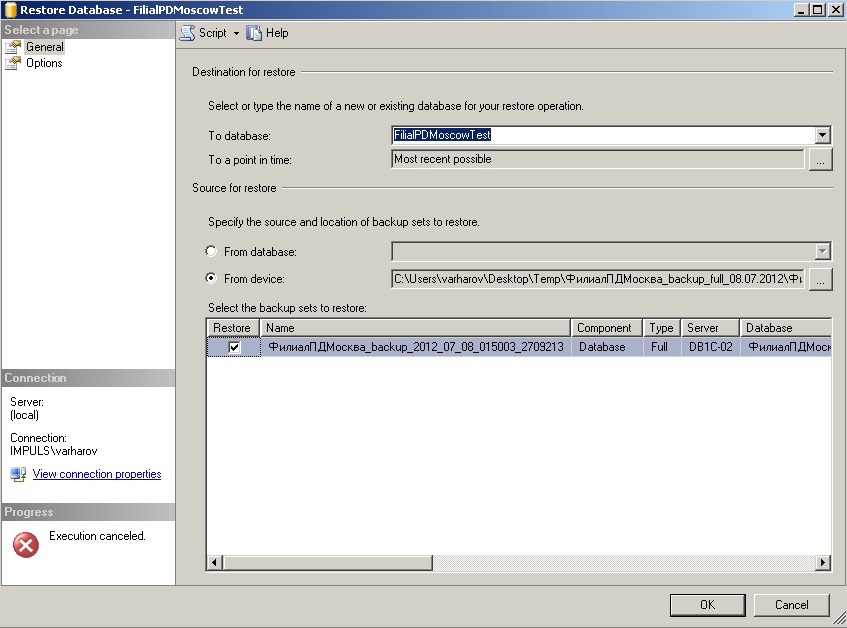PROИТ: SQL Server Как восстановить базу данных из bak файла бэкапа (restore DB from backup)
Резервное копирование и восстановление базы данных в MS SQL Server
В этой статье мы рассмотрим, как настроить резервное копирование баз данных в Microsoft SQL Server, покажем, как восстановить базу данных из резервной копии с помощью SQL Server Management Studio и Transact-SQL. Первая часть статьи посвящена теоретическим аспектам резервного копирование в SQL, во второй на примере мы покажем, как настроить регулярное резервное копирование базы данных MS SQL с помощью плана обслуживания и восстановить базу из резервной копии на примере установленного Microsoft SQL Server 2019.
Требования к плану резервного копирования баз данных SQL Server устанавливает бизнес, учитывая несколько критериев:
- Допустимый объём потерянных данных (за последний день/час/минуту/секунду);
- Требования к дисковому пространству и его стоимость;
- Затраты ресурсов сервера на резервное копирование.
Следует понимать, что с помощью механизмов резервного копирования невозможно добиться резервирования данных в реальном времени. Для этой цели используются другие технологии высокой доступности SQL Server – группы доступности Always On, зеркалирование баз данных или репликация.
Типы резервного копирования SQL Server
Полное (Full Backup)
Полное резервное копирование делает копию всей базы данных, включая все объекты и данные системных таблиц. Полная резервная копия не будет усекать (truncate) журнал транзакций. Это основной тип резервных копий, который требуется выполнять перед другими типами резервных копий.
Полную резервную копию вы можете восстановить за 1 шаг, так как она не требует других дифференциальных/инкрементальных копий.
Если модель восстановления базы SQL данных установлена как “Полная”, то при восстановлении бекапа вы можете указать параметр “STOPAT”, где указывается время (до секунды) на котором нужно остановить восстановление данных. Например, сотрудник внёс некорректные данные в 14:46:07, с помощью параметра STOPAT вы можете восстановить данные на момент 14:46:06
Дифференциальное
Дифференциальное или разностное резервное копирование — это копирование только тех данных, которые появились с момента последней полной резервной копии.
Данный тип резервного копирования используют совместно с полной резервной копией, так как для восстановления дифференциальной копии необходима полная резервная копия.
Обычно при использовании разностного резервного копирования используют план по типу “полное раз в N дней, дифференциальное каждые N часов”. Если ежедневный оборот данных достаточно высокий, то данный тип резервных копий может быть неудобен в применении, так как копии будут весить довольно много.
Например, если полная резервная копия весит 300 GB, а дифференциальная спустя час работы 5 GB, то спустя сутки это будет 120 GB, что делает использование данного типа копий нерациональным.
Журнал транзакций
Резервное копирования журнала транзакций копирует все транзакции, которые произошли с момента последнего резервного копирования, а затем урезает журнал транзакций для освобождения дискового пространства.
Восстанавливая журнал транзакций, вы также можете указать параметр STOPAT, как и в восстановлении полной резервной копии.
Этот тип бекапа является инкрементальным, поэтому для восстановления базы данных вам потребуется вся цепочка резервных копий: Полная и все последующие инкрементальные журнала транзакций.
Tail-Log
Этот вид резервного копирования выделяют как отдельный, но фактически это обычная резервная копия журнала транзакций с NORECOVERY опцией.
Tail-Log бекап рекомендуется делать перед восстановлением копий журнала транзакций, чтобы не потерять транзакции между последним бекапом и текущим моментом времени.
Copy-only
Этот вид бекапа не может служить “базой” для дифференциальных резервных копий и для копий журнала транзакций. Copy-only бекап не нарушает текущую цепочку резервных копий (полный-> дифференциальный или полный -> копии журналов транзакций) и используется только в том случае, если вам нужно снять полную резервную копию, не задевая текущую цепочку бекапов.
За исключением этих нюансов – ничем не отличается от обычной полной копии.
Частичная резервная копия
Partial backup этот тип резервной копии используется для того, чтобы снять копии с read-only файловых групп. На практике используется редко.
Резервное копирование файлов и файловых групп
Используется для снятия резервных копий определенных файлов или файловых групп.
Модели восстановления базы данных SQL Server
Модель восстановления – это параметр базы данных SQL Server, который отвечает за регистрацию транзакций в журнале транзакций. Всего существует три модели восстановления:
Простая модель восстановления
Автоматически урезает журналы транзакций, освобождая место на диске. Вручную журналы транзакций обслуживать не нужно.
В случае аварии, данные могут быть восстановлены только на момент снятия резервной копии.
При использовании этой модели восстановления, следующий функционал SQL Server недоступен:
- Доставка журналов транзакций
- Always On
- Point-In-Time восстановление
- Резервные копии журнала транзакций
Полная модель восстановления
Полная модель восстановления хранит все транзакции в журнале транзакций до усечения журнала (посредством снятия резервной копии журнала).
Это самая “надежная” модель восстановления, при аварийном сбое можно вы сможете восстановить все транзакции, кроме тех, которые не успели завершиться при аварии.
Эта модель нуждается в обслуживании журналов транзакций (регулярные резервные копии), иначе журналы займут всё дисковое пространство.
Восстановление с неполным протоколированием (bulk logged)
Эта модель, также, как и полная, записывает все транзакции в журнал транзакций, за исключением таких операций как:
- SELECT INTO
- BULK INSERT и BCP
- INSERT INTO SELECT
- Операции с индексами (CREATE INDEX, ALTER INDEX REBUILD, DROP INDEX)
В остальном эта модель работает аналогично полной модели восстановления.
Настройка резервного копирования SQL Server с помощью плана обслуживания
Планы обслуживания SQL Server это самый распространенный способ настройки регулярного резервного копирования.
Рассмотрим настройку резервного базы данных на SQL Server копирования по плану:
- Полная резервная копия каждые 24 часа
- Копия журнала транзакций – каждые 30 минут
В SSMS (SQL Server Management Studio) перейдите в раздел Management -> Maintenance Planes и запустите -> мастер создания плана обслуживания (Maintenance Plan Wizard).

Укажите имя плана и выберите режим “Separate schedules for each task”.
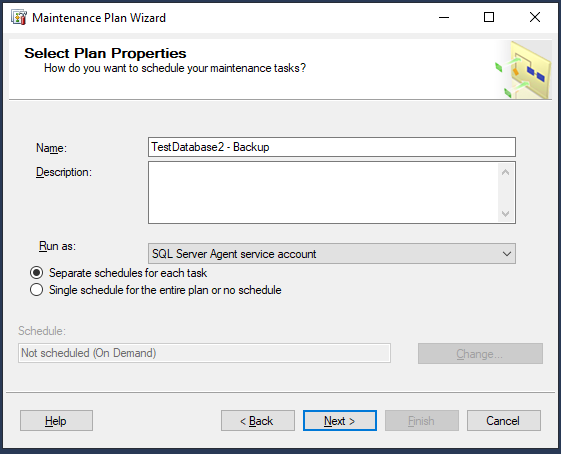
Выберите операции, которые нужно сделать в этом плане обслуживания:
- Back Up Database (Full)
- Back Up Database (Transaction Log)
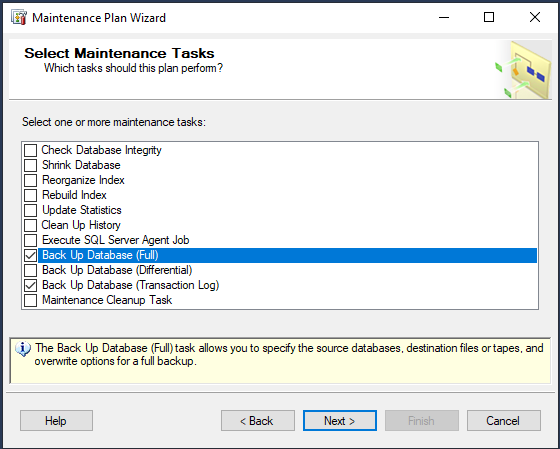
Используйте следующую последовательность операций:
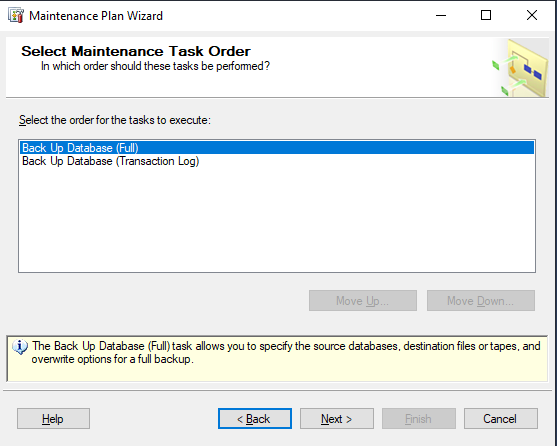
Выберите базу данных SQL Server, которую нужно бэкапить и выберите расписание.
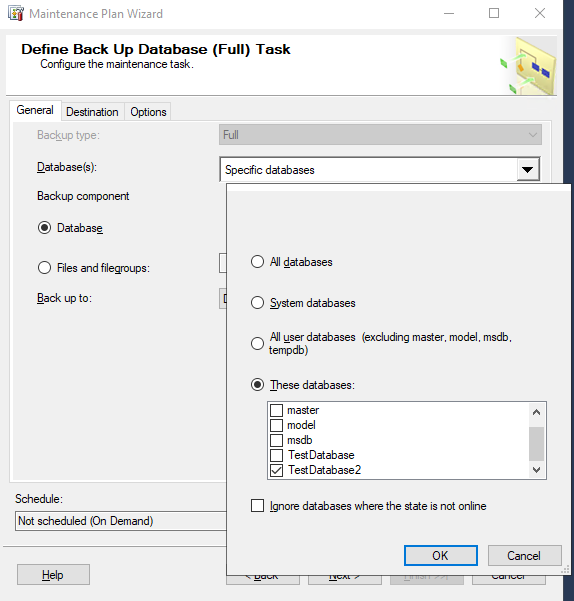
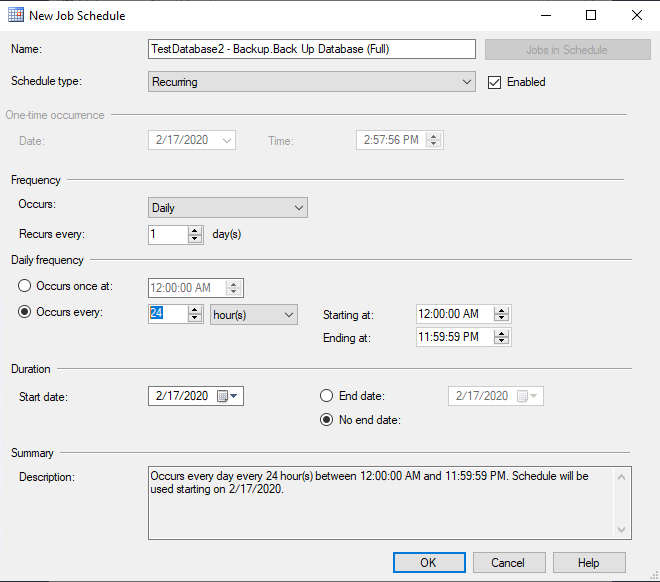
Укажите путь к каталогу, в который нужно сохранять резервные копию ваше базы данных.
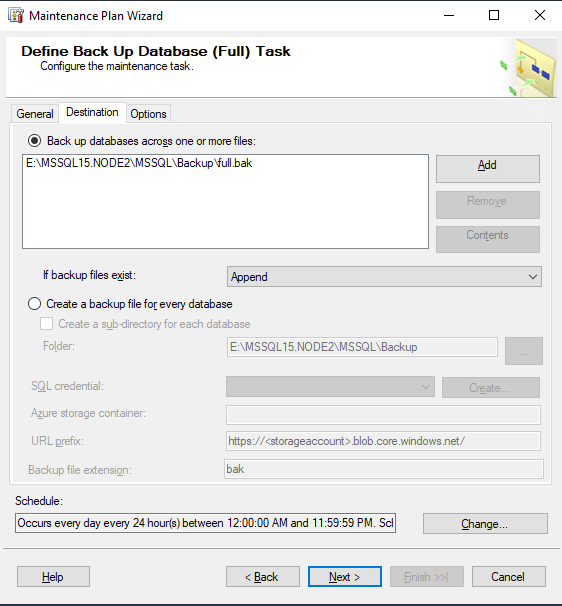
Укажите сколько будут храниться резервные копии (например, 14 дней).
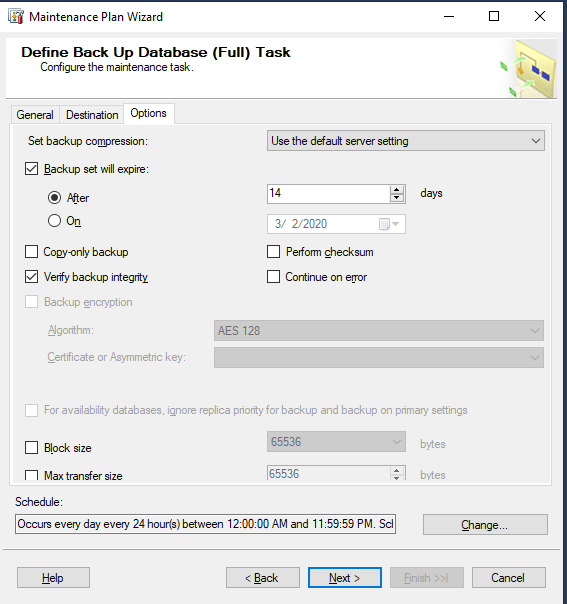
Нажмите Next и аналогично создайте расписание резервного копирования для журнала транзакций.
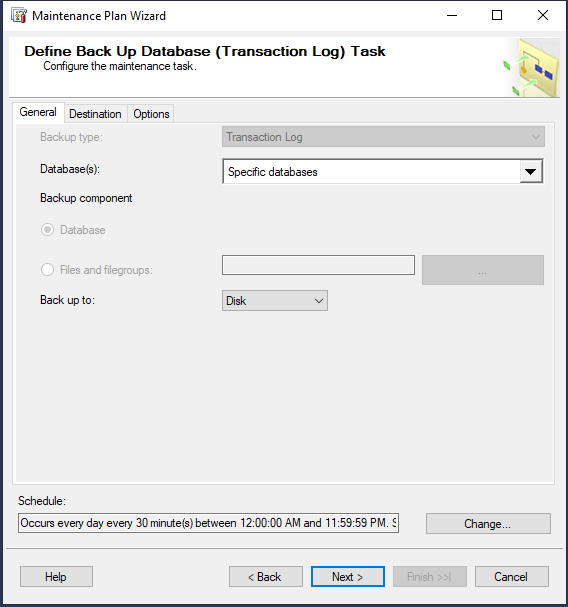
Опционально можно указать файл для ведения лога плана обслуживания.
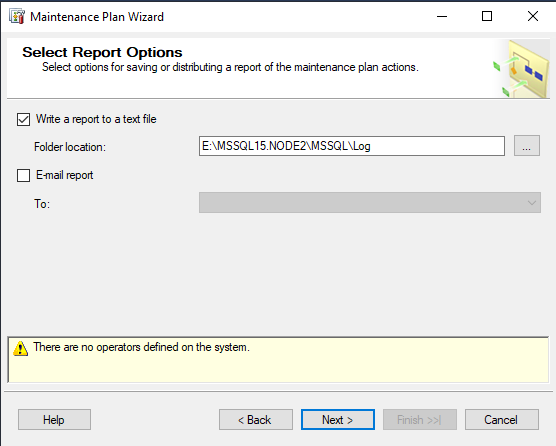
Завершение настройки плана обслуживания SQL Server.
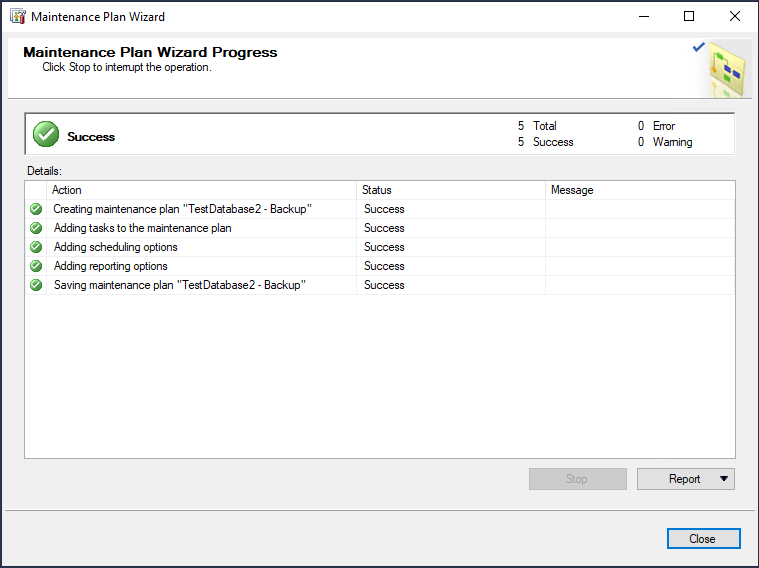
Выполните план обслуживания вручную и проверьте журнал.
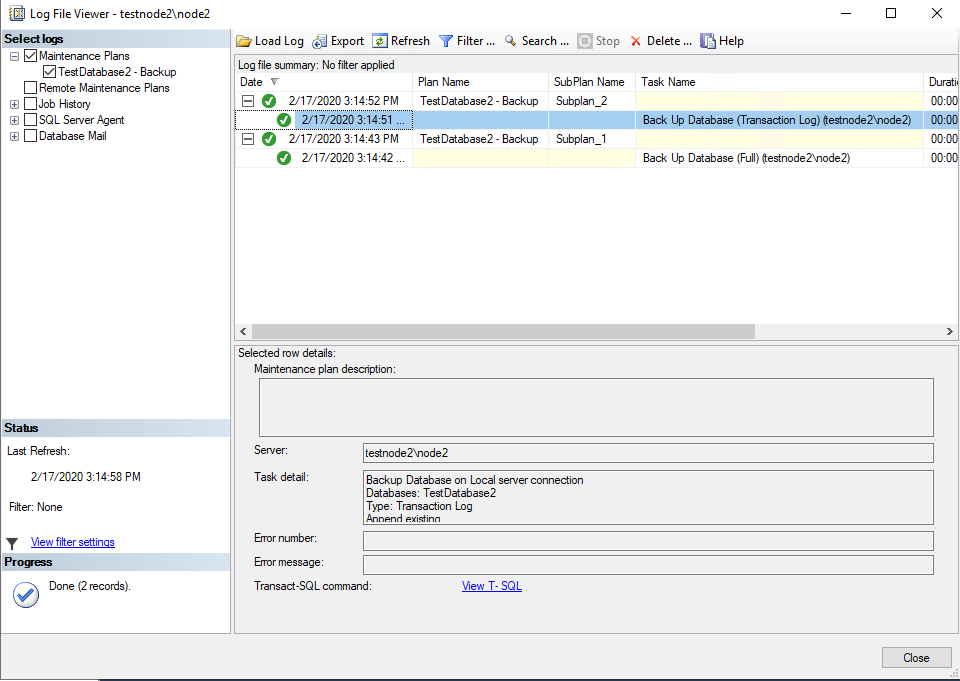
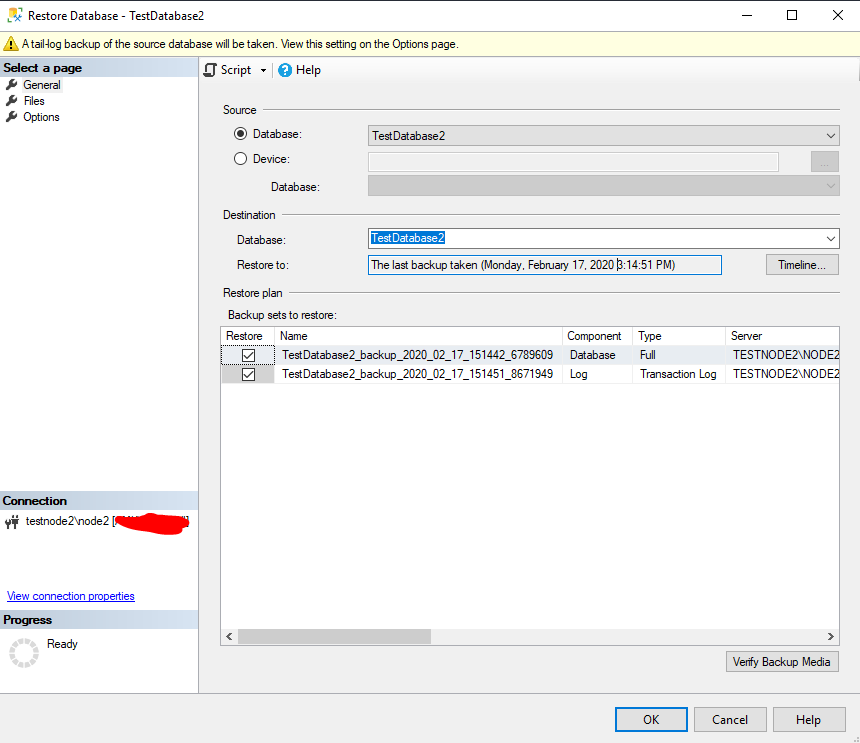
Как вы видите была создана полная резервная копия базы данных SQL Server и следом копия журнала транзакций. На этом настройка резервного копирования закончена.
Восстановление базы данных SQL Server из резервной копии
Теперь рассмотрим, как восстановить базы данных SQL Server из резервной копии. Для восстановления базы можно использовать графическую консоль SQL Server Management Studio или язык T-SQL.
Восстановление резервной копии с помощью SQL Server Management Studio
Запустите SSMS, щелкните по разделу Database и выберите пункт Restore Database.
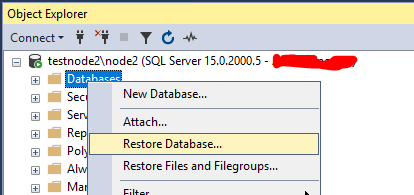
Выберите базу данных. В окне появится список резервных копий, зарегистрированных в SQL Server для этой базы данных.
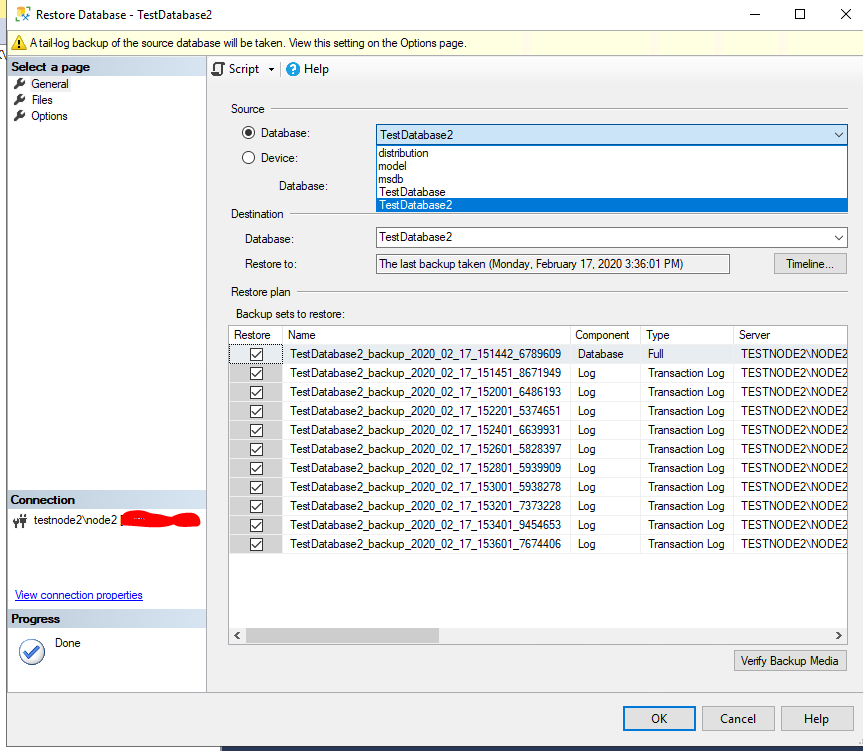
Для примера, воспользуемся Point-In-Time восстановлением и выберем момент, на который мы хотим восстановить базу данных. Нажмите Timeline.
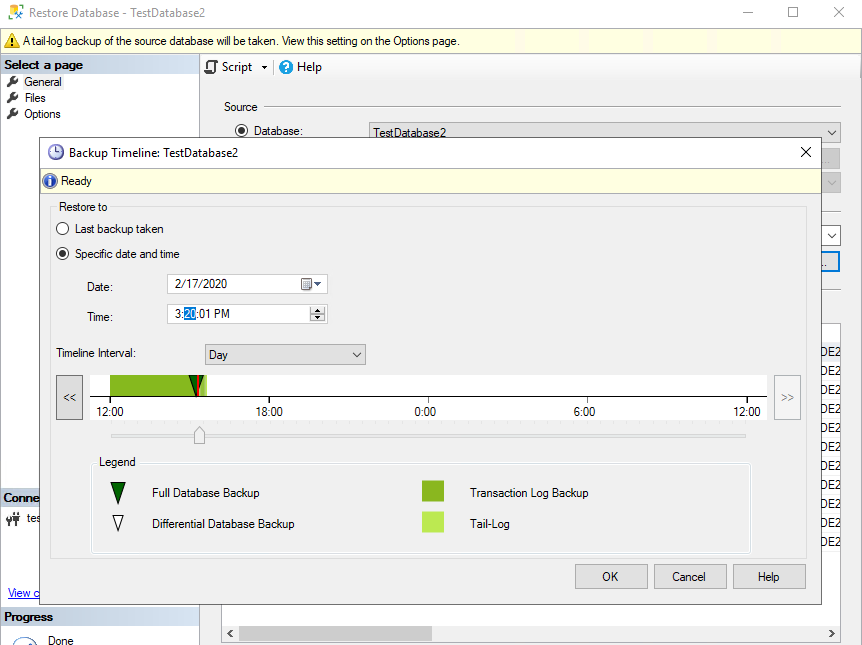
Выберите опцию “Close existing connections to destination database”, если ваша база данных находится в статус Online
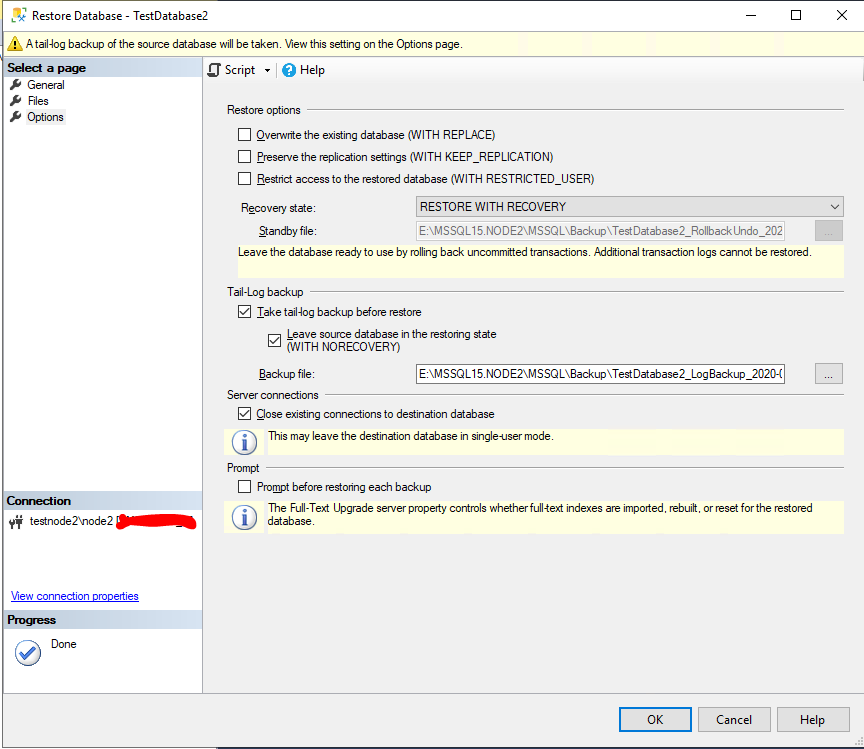
Нажмите ОК. После этого база данных восстановится на выбранный момент времени.
Восстановление базы данных MS SQL Server с помощью T-SQL
Рассмотрим небольшой Transact-SQL скрипт, который выполняет ту же последовательность действия для восстановления базы данных, что и мастер (скрипт был сгенерирован мастером из примера выше).
USE [master]
ALTER DATABASE [TestDatabase2] SET SINGLE_USER WITH ROLLBACK IMMEDIATE
BACKUP LOG [TestDatabase2] TO DISK = N’E:MSSQL15.NODE2MSSQLBackupTestDatabase2_LogBackup_2020-02-17_15-39-43.bak’ WITH NOFORMAT, NOINIT, NAME = N’TestDatabase2_LogBackup_2020-02-17_15-39-43′, NOSKIP, NOREWIND, NOUNLOAD, NORECOVERY, STATS = 5
RESTORE DATABASE [TestDatabase2] FROM DISK = N’E:MSSQL15.NODE2MSSQLBackupfull.bak’ WITH FILE = 1, NORECOVERY, NOUNLOAD, STATS = 5
RESTORE LOG [TestDatabase2] FROM DISK = N’E:MSSQL15.NODE2MSSQLBackuptrans.bak’ WITH FILE = 1, NORECOVERY, NOUNLOAD, STATS = 5
RESTORE LOG [TestDatabase2] FROM DISK = N’E:MSSQL15.NODE2MSSQLBackuptrans.bak’ WITH FILE = 2, NOUNLOAD, STATS = 5, STOPAT = N’2020-02-17T15:38:23′
ALTER DATABASE [TestDatabase2] SET MULTI_USER
GO
В данном случае база данных переводится в SINGLE_USER, но нужно быть аккуратным с этим параметром, так как в некоторых ситуациях вы можете закрыть себе доступ, если кто-то откроет сессию раньше вас.
Дальше выполняется tail-log бекап, затем восстанавливается полный бекап и следом восстанавливаются бекапы журнала транзакций. Обратите внимание на параметр STOPAT, база данных восстановиться на момент 15:38:23
Рекомендации и best practice по резервному копированию SQL Server
Восстановление базы данных из резервной копии в MS SQL Server 2012
Раннее я уже писал о создании резервных копий в MS SQL Server 2012. В данной статье подробно рассмотрим процессе восстановления базы данных из имеющейся резервной копии (резервных копий) в MS SQL Server 2012 (в более ранних версиях, например в MS SQL Server 2008 набор действий аналогичен).
0. Оглавление
1. Восстановление базы данных
Подключаемся к MS SQL Server c помощью программы «SQL Server Management Studio». В Microsoft Windows Server 2012 R2 ее можно найти в списке всех программ.

В Microsoft Windows Server 2008 R2 в меню «Пуск» (Start) — «Microsoft SQL Server 2012» — «Среда SQL Server Management Studio».

Вводим адрес сервера или его псевдоним, данные для авторизации и нажимаем «Соединить» (Connect).

Слева, в обозревателе объектов (Object Explorer), раскрываем вкладку «Базы данных» (Server Oblects), находим в списке базу данных из которой (или в которую) необходимо восстановить данные, кликаем по ней правой кнопкой мыши, затем в появившемся контекстном меню выбираем «Задачи» (Tasks) — «Восстановить» (Restore) — «База данных…» (Database…)

Запустится мастер восстановления базы данных (Restore Database). Выбираем базу источник (Source for restore), при этом мастер попробует автоматически подобрать последовательность файлов резервных копий для восстановления базы на текущий момент времени.

Если же требуется загрузить данные из конкретного файла или устройства резервного копирования, то необходимо установить соответствующий переключатель в положение «Устройство» (From device) и вручную указать источник для восстановления.

Затем необходимо выбрать базу данных назначения (Destination for restore), т. е. ту информационную базу в которую будут загружаться данные. Эта может быть как база с которой делалась резервная копия, так и любая другая база данных, зарегистрированная на текущем экземпляре SQL Server.

Нажав кнопку «Временная шкала…» (Timeline) можно указать время на которое необходимо восстановить данные. При имеющейся копии журнала транзакций время восстановления можно выбрать с точностью до секунды (или имеющегося checkpoint’а в журнале транзакций).

Очень важно (!) также помнить о том, что если восстановление данных осуществляется в информационную базу отличную от той с которой производилось резервное копирование (т. е. необходимо скопировать базу данных) то на вкладке «Файлы» (Files) необходимо указать путь к файлам этой информационной базы.

На вкладке «Параметры» (Options) можно указать дополнительные параметры резервного копирования. В частности:
- Флаг «Перезаписать существующую базу данных (WITH REPLACE)» (Overwrite the existing database) указывает, что операция восстановления перезапишет файлы любой базы данных, в настоящее время использующей имя, указанное в качестве базы данных назначения.
- Флаг «Сохранить параметры репликации (WITH KEEP_REPLICATION)» (Preserve the replication settings) сохраняет настройки репликации при восстановлении опубликованной базы данных на сервере, отличном от сервера, на котором была создана база данных. Этот параметр имеет значение, только если во время создания резервной копии проводилась репликация базы данных.
- Флаг «Ограничение доступа к восстановленной базе данных (WITH RESTRICTED_USER)» (Restrict access to the restored database) ограничит доступ к базе данных, за исключением пользователей с правами db_owner, dbcreator или sysadmin. Данный параметр имеет смысл использовать, например, если необходимо последовательно восстановить базу из нескольких файлов резервных копий, и доступ пользователей необходимо ограничить до завершения всех операций по восстановлению данных.
- Если оставить флаг «Создание резервной копии заключительного фрагмента журнала перед восстановлением» (Take tail-log backup before restore) то будет создана резервная копия заключительного фрагмента журнала транзакций. Если для точки во времени, выбранной в окне «Временная шкала резервного копирования» (Backup Timeline) требуется резервная копия заключительного фрагмента журнала, этот флажок будет установлен и снять его будет нельзя.
- Флаг «Закрыть существующие соединения» (Close existing connections option) переводит базу данных в однопользовательский режим перед началом выполнения процедуры восстановления, а затем возвращает в многопользовательский режим после ее завершения.
- Ну и наконец, флаг «Выдавать приглашение перед восстановлением каждой резервной копии» ( Prompt before restoring each backup ) указывает, что после восстановления каждой резервной копии будет выводиться диалоговое окно с вопросом, нужно ли продолжать последовательность восстановления. Этот параметр позволяет приостанавливать последовательность восстановления после восстановления каждой резервной копии. Он будет полезен, например, когда нужно поменять ленты в устройстве, если на сервере имеется только одно ленточное устройство.

Когда все необходимые параметры установлены нажимаем «ОК» для запуска процесса восстановления базы данных. После того, как все операции по восстановлению будут завершены увидим соответствующее уведомление.

2. Просмотр информации о событиях резервного копирования и восстановления для базы данных
Для того чтобы узнать, когда производилось создание резервных копий конкретной базы данных, а также восстановление базы данных из резервной копии, можно воспользоваться стандартным отчетом «События резервного копирования и восстановления» (Backup and Restore Events). Для формирования данного отчета необходимо в Обозревателе объектов (Server Oblects) кликнуть правой кнопкой мыши по соответствующей базе данных, в контекстном меню выбрать «Отчеты» (Reports) — «Стандартный отчет» (Standart Reports) — «События резервного копирования и восстановления» (Backup and Restore Events).

Сформировавшийся отчет содержит в себе следующие данные:
- Среднее время, затрачиваемое на операции резервного копирования (Average Time Taken For Backup Operations)
- Успешные операции резервного копирования (Saccessful Backup Operations)
- Ошибки операции резервного копирования (Backup Operation Errors)
- Успешные операции восстановления (Saccessful Restore Operations)

Для просмотра данной информации необходимо раскрыть соответствующую группировку в отчете.

Смотрите также:
Ниже приведена пошаговая инструкция, показывающая как добавить новую базу данных в Microsoft SQLServer 2012 (в более старых редакциях, например в Microsoft SQL Server 2008 R2, набор действий аналогичен). Запускаем…
Системная база данных tempdb служит рабочим пространством для хранения временных объектов, таких как временные таблицы, промежуточные результаты вычислений, временные хранимые процедуры, результаты буферов и сортировки, внутренние объекты, создаваемые компонентой Database…
Ниже будет подробно рассказано о том, как создать резервную копию базы данных в MS SQL Server 2012. В младших версиях (например в MS SQL Server 2008) алгоритм получения резервной копии…
Пошаговая инструкция по процедуре восстановления базы SQL. SQL Server 2008
- Запустить утилиту SQL Server Management Studio (из состава MS SQL Server).

- Подключиться к серверу под учетной записью администратора или владельца БД (можно использовать встроенную учетную запись «sa», пароль для которой задавался при установке SQL Server, либо выбрать вариант «Проверка подлинности Windows» в случае если текущий пользователь сеанса Windows обладает правами администратора в SQL Server, а также использовать любую другую учетную запись SQL Server или Windows, которая включена в роль «db_owner» восстанавливаемой базы при наличии таковой или серверную роль «dbcreator»):
- Нажать правой кнопкой мыши на разделе «Database» и выбрать в меню «Restore – > Database» как показано на рисунке:
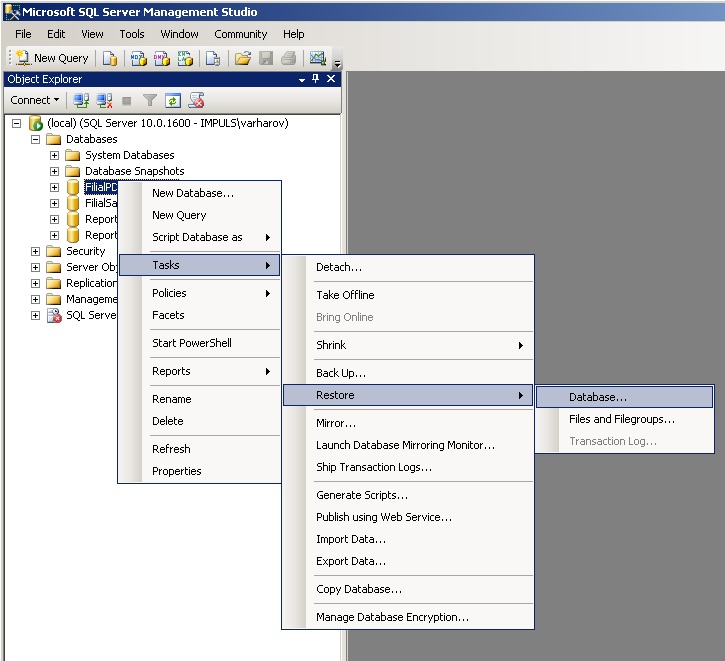
- На странице «General» выполнить следующие действия:
- В поле «To database» ввести имя для восстанавливаемой базы (если будет указано имя существующей базы, то это эквивалентно тому, что сначала полностью удалить существующую базу и затем восстановить из резервной копии новую базу, т.е. все данные существующей базы будут утеряны!);
- Установить переключатель «From device» и указать путь к файлу резервной копии, нажав кнопку «…»;

- Установить галочку «Restore» в нужной строке (которых может быть несколько, если один файл *.bak содержит несколько резервных копий базы):
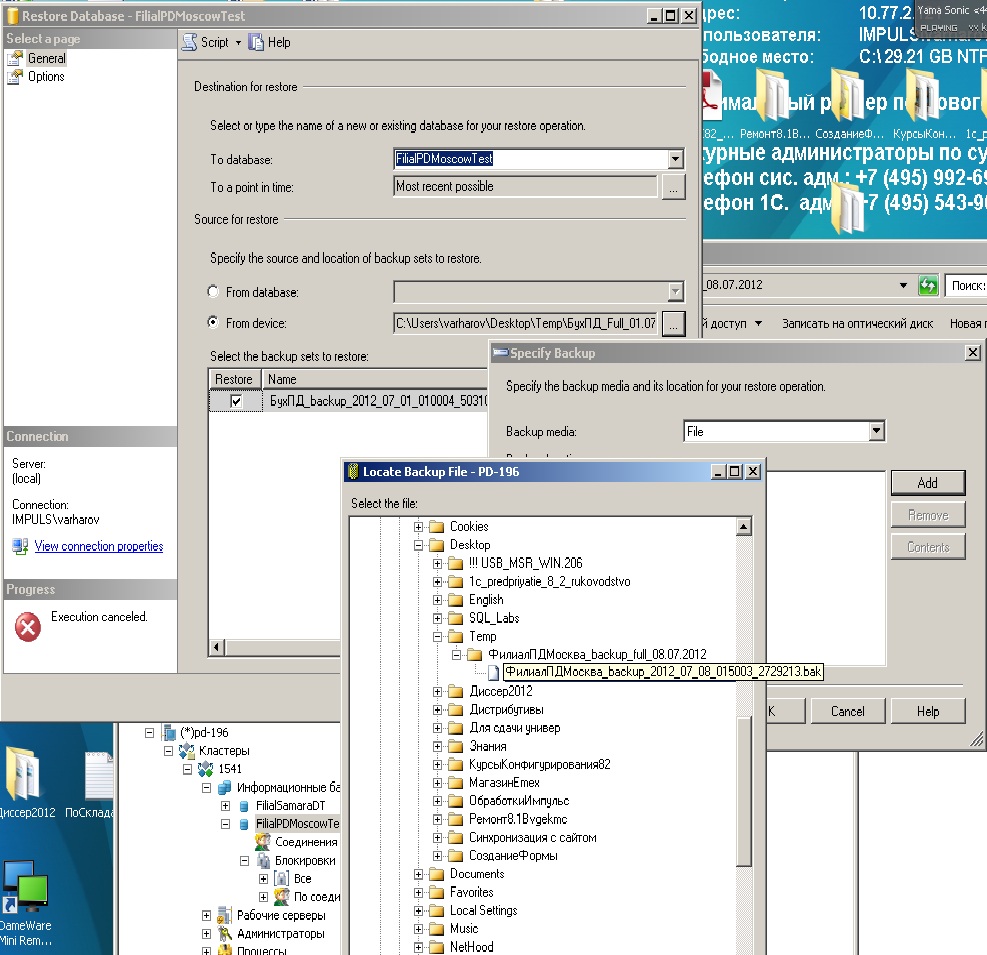
- На странице «Options» установить галочку «Overwrite the existing database (whith replase)» и проверить пути в списке «Restire the database files as» (должны указывать на существующую папку на SQL-сервере, к которой предоставлены права на запись – пути по умолчанию обычно должны заканчиваться папкой DATA, а не просто MSSQL):
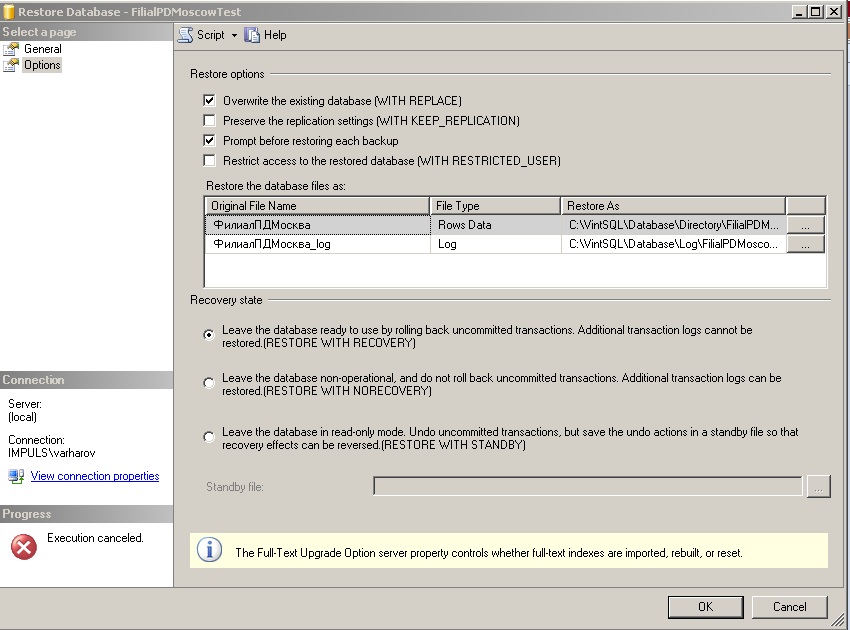
Примечание. После восстановления базы данных на другой версии SQL Server рекомендуется в свойствах базы данных переключить параметр «Уровень совместимости» на последнюю версию.
Кроме того, после переноса базы на любой новый SQL-сервер придется заново настроить авторизацию и регулярное резервное копирование в соответствии с инструкцией по установке сетевой версии соответствующей программы.
Специальные предложения











“Кино для дебилов. Мне понравилось!”
Когда занимаешься этим раз в квартал, а ошибаться неохота – такая инструкция очень полезна.
А с автором мы вероятно через Игоря знакомы, сейчас кину ему ссылку 🙂
Обновление 23.07.12 19:36
Код открыт Не указано
См. также
Как я начал администрировать сервер 1С: Предприятие 8.3 с телефона Промо
Развитие инструментов управления кластером серверов 1С:Предприятие 8.3.
14.04.2017 61520 user700211_a.straltsou 27
Полнотекстовый поиск в 1С. №2 Самое основное для разработчика
Полнотекстовый поиск в 1С и все что с этим связано. Часть №2: программное использование и некоторые нюансы при разработке.
02.09.2020 3927 YPermitin 4
Ускоряем полнотекстовый поиск в динамических списках
Сам являюсь пользователем УТ 11.4 и при обращении пользователей пользуюсь поиском, и как многие пользователи, сталкиваюсь с медленным поиском в динамических списках. В статье приведу пример кода, который поможет исключить из поиска лишние колонки, ускорит поиск и освободит кучу ресурсов у сервера.
20.07.2020 3615 PRO100_NigGaZ 11
Полнотекстовый поиск в 1С. №1 Грабли в динамических списках
Полнотекстовый поиск в 1С и все что с этим связано. Часть №1: особенности работы в динамических списках.
18.07.2020 5000 YPermitin 18
Копирование числовых ячеек из 1С в Excel Промо
Решение проблемы, когда значения скопированных ячеек из табличных документов 1С в Excel воспринимаются последним как текст, т.е. без дополнительного форматирования значений невозможно применить арифметические операции. Поводом для публикации послужило понимание того, что целое предприятие с более сотней активных пользователей уже на протяжении года мучилось с такой, казалось бы на первый взгляд, тривиальной проблемой. Варианты решения, предложенные специалистами helpdesk, обслуживающими данное предприятие, а так же многочисленные обсуждения на форумах, только подтвердили убеждение в необходимости описания способа, который позволил мне качественно и быстро справиться с ситуацией.
15.01.2019 25115 itriot11 26
Как настроить сервер 1С по умолчанию для ПРОФ лицензии после 10.09.2019
Здесь мы собираем все данные по настройкам сервера для работы ПРОФ лицензии.
11.09.2019 74637 Infostart 90
Использование Zabbix для сбора информации о серверных вызовах и управляемых блокировках с сервера 1С Предприятия, работающего на платформе GNU/Linux
Описанные в данном опусе механизмы ни в коей мере не противопоставляются тому, что реализует КИП от 1С или какие-либо другие инструменты (решения)! Это всего лишь еще один взгляд на “проблему”, который может быть полезен в некоторых ситуациях.
10.09.2019 18701 Sloth 24
Нарушение целостности системы
Причины возникновения ошибки “Обнаружено нарушение целостности системы” и способы ее устранения.
07.09.2019 26837 Rain88 18
Отчет по размерам таблиц в базе данных как одно из средств анализа проблем Промо
Зачастую, когда пользователи обращаются с жалобами на производительность, бывает полезно посмотреть на отчет по размерам таблиц базы данных. Он может отчетливо показать ряд распространенных проблем, устранение которых даст существенный эффект. Приведенная информация вряд ли покажется чем-то новым для опытных специалистов.